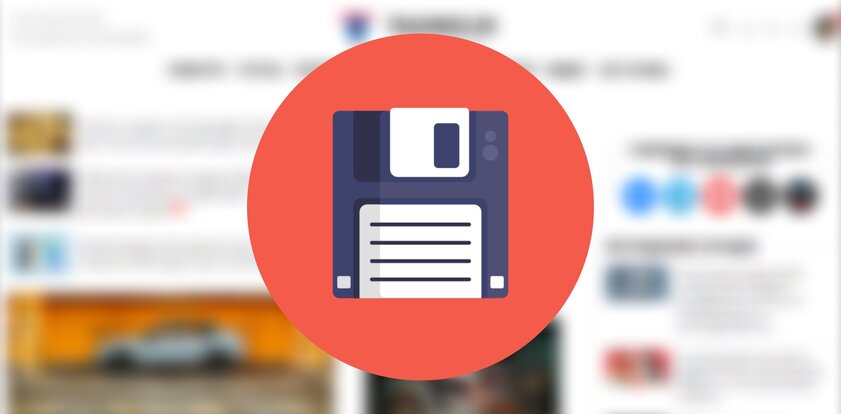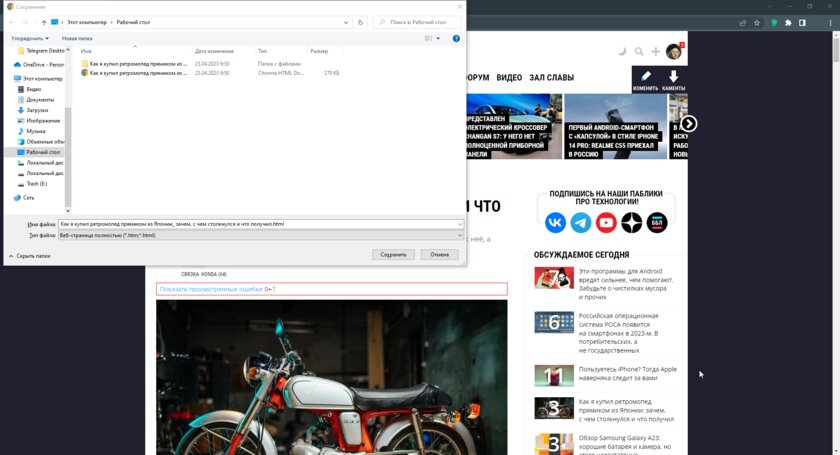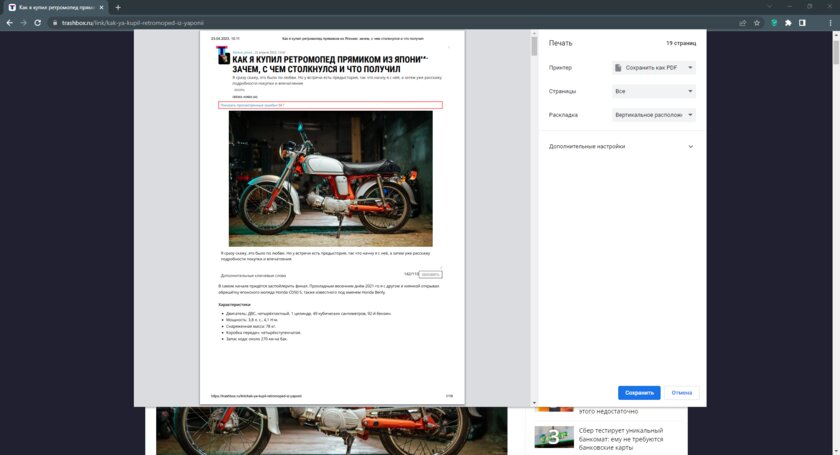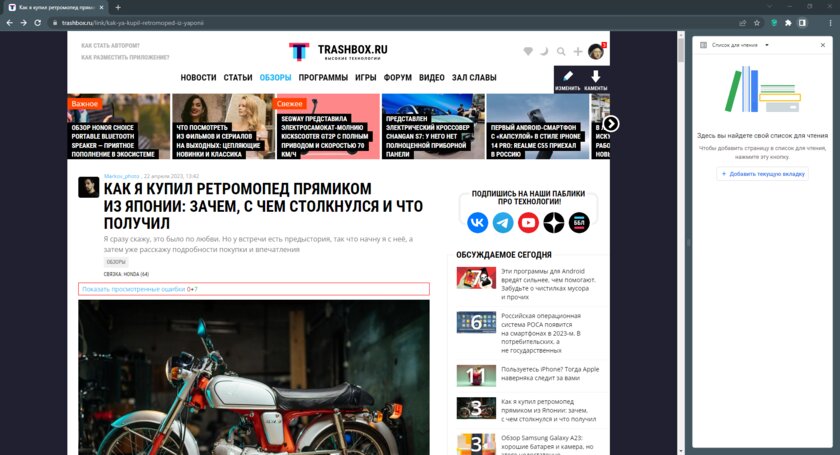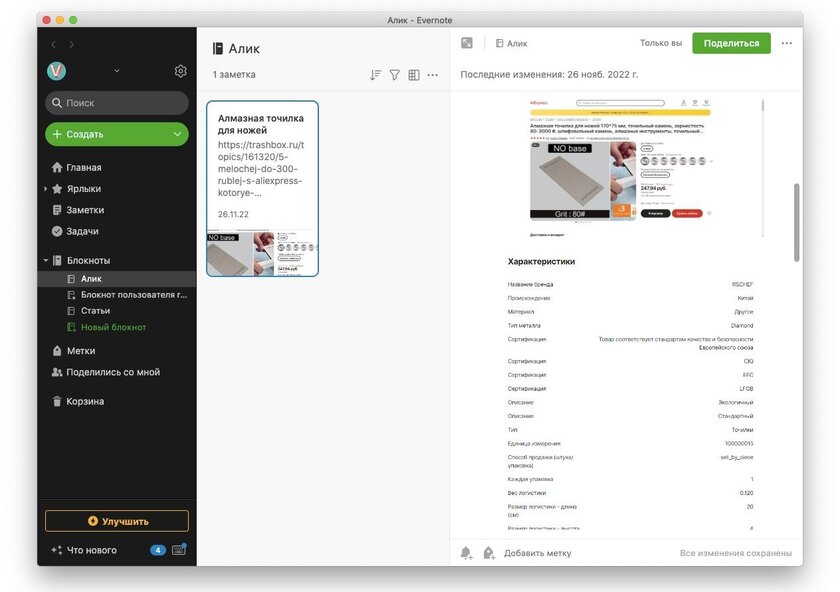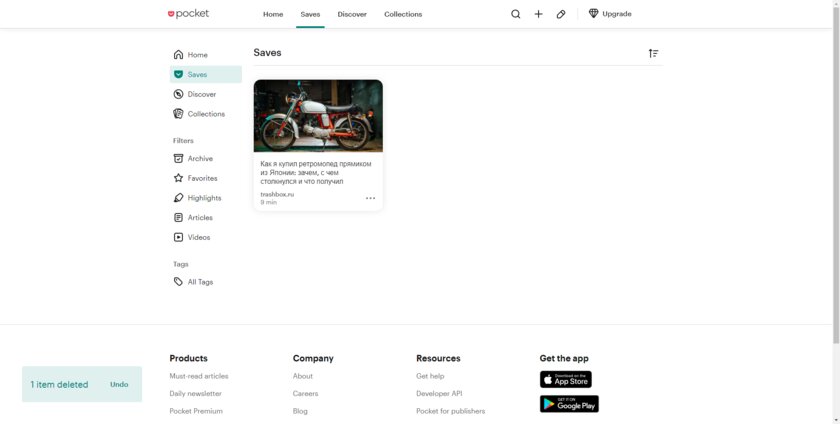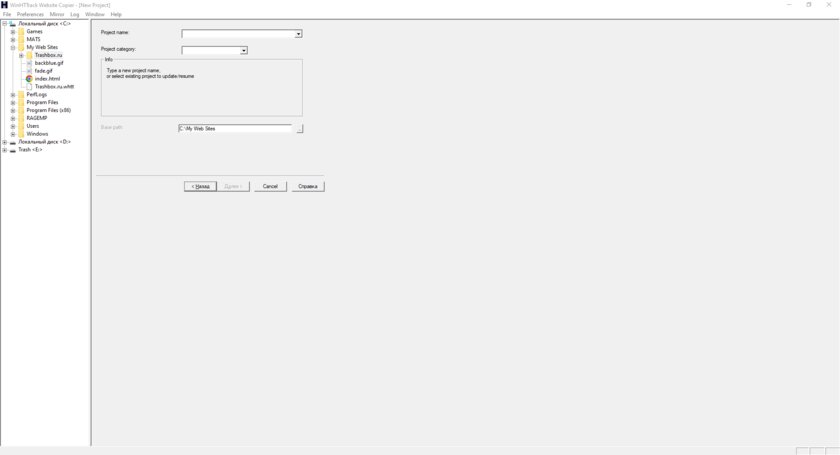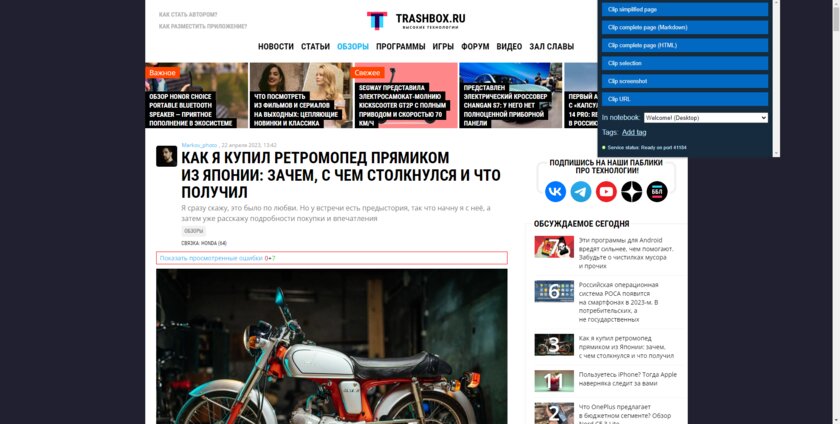Как сохранять веб-страницы и целые сайты на компьютер. На случай, если предстоит работать без интернета
В определённых сценариях довольно удобно иметь копию какой-либо веб-страницы, к которой можно получить доступ даже без подключения к интернету. Это нужно, например, если пользователю необходимо изучить информацию в локации, где нет интернета, в поездке или в случаях, когда соединение нестабильно. Конечно, все эти сценарии весьма специфичны и многим офлайн-доступ к странице не понадобится никогда, но хорошо хотя бы знать, как это реализовано. Да и способов на самом деле в современном мире предостаточно — от совершенно штатных функций в браузере до отдельного софта с гибкими настройками.
1. Сохранение страницы в HTML-формате
Встроенные инструменты системы позволяют быстро сохранить веб-страницу и всё её содержимое для запуска из офлайна — для этого достаточно нажать на клавиатуре Ctrl+S, после чего выбрать путь к месту назначения и нажать «Сохранить». Система помимо самой HTML-страницы скачает также папку, внутри которой будут все необходимые компоненты страницы — изображения, GIF, иконки, баннеры и так далее. В результате можно хранить контент и изучать его в том же виде, что и на самом сайте, иметь доступ ко всем ресурсам страницы и даже использовать интерактивные элементы. Иногда, правда, бывают проблемы с работой CSS-стилей, но это возникает редко и особо не мешает.
2. Сохранение страницы в PDF-формате
Если хранить контент в виде папки и HTML-файла не совсем удобно, можно сохранить страницу в формате PDF — в этом случае пользователь получает один файл со всем содержимым конкретной страницы. Для этого достаточно нажать Ctrl+P, вызвав меню печати, после чего в выпадающем списке с выбором принтера выбрать пункт «Сохранить как PDF». Правда, если в предыдущем способе в 99% стили страница сохраняется в первозданном виде, то PDF чаще всего сохраняет только текст, изображения и базовое форматирование контента, так что в этом документе страница лишь отдалённо напоминает оригинал.
3. Хранение страницы в списке для чтения
У большинства современных браузеров есть функция «Список для чтения», которая предоставляет возможность хранить контент в автономном режиме и открывать его в браузере даже в том случае, если доступа к интернету нет. Это удобно, так как не нужны никакие дополнительные манипуляции и приложения, кроме того, функция позволяет синхронизировать список для чтения между устройствами, так что искомый контент можно будет почитать со смартфона или со второго компьютера, например. Но, естественно, для этого нужен единый браузер на всех гаджетах.
4. Хранение в Evernote
Приложение, безусловно, очень популярное и обладает безумным набором функций, среди которых есть и возможность хранить веб-страницы в офлайне. Для этого достаточно скачать само приложение на компьютер, а в браузере подключить расширение. И после этого нужную страницу можно будет в исходном виде сохранить в приложение, чтобы потом взаимодействовать даже без интернета — сохраняются стили, шрифты, изображения и всё в таком духе. Если пользоваться приложением на одном устройстве, то даже за подписку платить не нужно — бесплатного набора функций предостаточно.
6. Хранение в Pocket
Одно из популярнейших в мире приложений, позволяющее хранить статьи и различный прочий контент в офлайне, синхронизируя при этом сохранённые файлы между устройствами (как десктопными, так и мобильными). Можно пользоваться через расширение в браузере, через сторонние приложения на ПК или фирменный софт на смартфоне, и даже если оригинальная статья с сайта будет удалена, в Pocket она останется доступной для чтения. И, что самое приятное, для хранения контента хватит и бесплатной подписки, так как она никак не ограничивает пользователя в плане загрузки и чтении контента в автономном режиме.
6. Хранение в HTTrack Website Copier
Да, эта программа появилась двадцать пять лет назад (тогда про безлимитный трафик можно было лишь мечтать) и с тех пор особо не обновлялась, но по сей день это один из лучших способов хранить веб-страницы в офлайне. Дело в том, что HTTrack Website Copier позволяет сохранять целые сайты в память компьютера, а затем «гулять» по их страницам, как будто это делается в онлайне. Невероятно удобная штука на тот случай, если нужно изучить много информации с какого-то ресурса, но копировать каждую страницу в PDF, например, слишком долго, да и навигация по страницам здесь реализована гораздо лучше.
7. Хранение в Joplin
В случае, если Pocket и Evernote кажутся не совсем удобными, либо же их ограничения без платной подписки вызывают дискомфорт, стоит посмотреть в сторону Joplin. Это бесплатный и очень многогранный софт, который позволяет сохранять страницу из браузера в офлайн совершенно бесплатно. Интерфейс понятный и удобный, а расширение для браузера позволяет сохранять как полную версию страницы, так и упрощённый вариант или страницу с текстом и веб-разметкой, что иногда тоже полезно. Безусловно, некоторые манипуляции выглядят не настолько интуитивно, как в том же Evernote, но если разобраться, то всё будет работать шикарно.
Библиотека Мошкова на дивиди, все книги открывались в браузере без интернета, можно было сохранить любую книгу в разных форматах, там было более 4000 книг, некоторые даже с иллюстрациями.
вот в таком случае скачать сайт и потом сидеть читать статьи, например, вполне себе вариант